有的网友还不太了解钉钉电脑版如何新建钉盘文件的操作,接下来就讲解关于钉钉电脑版新建钉盘文件的操作教程的操作方法,感兴趣的小伙伴们一起学习一下吧!
钉钉电脑版新建钉盘文件的操作教程

我们先打开钉钉电脑版新建钉盘文件的具体流程介绍
然后我们在左侧的功能中找到钉盘选项。
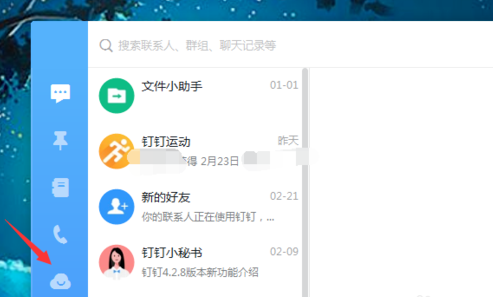
这时打开后,我们可以看到公司过去的一些文件信息。
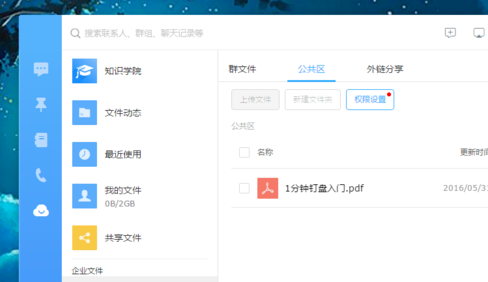
接下来我们在我的文件中,我们可以添加文件,或者看下载的文件。
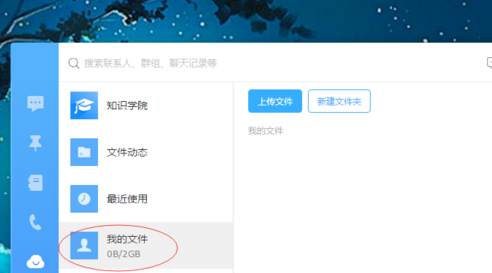
然后我们共享文件显示的是整个公司之前发的,都可以看到的文件信息。

最后一步我们也可以点击上方的新建共享文件夹,上传新建文件,按照提示点击新建即可。
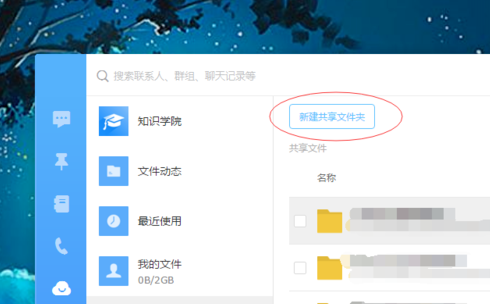
根据上文为各位讲解的钉钉电脑版新建钉盘文件的具体流程介绍,你们是不是都学会了呀!








